Bạn đang tìm cách sao chép danh bạ từ android sang iphone nhanh chóng, gọn nhẹ mà không mất dữ liệu? Bài viết này sẽ chỉ cho bạn những phương pháp đơn giản giúp chuyển toàn bộ danh bạ chỉ trong một nốt nhạc.
1. Hướng dẫn chi tiết cách sao chép bằng Move to iOS
Để thực hiện cách sao chép danh bạ từ android sang iphone bằng Move to iOS, làm theo các bước sau:
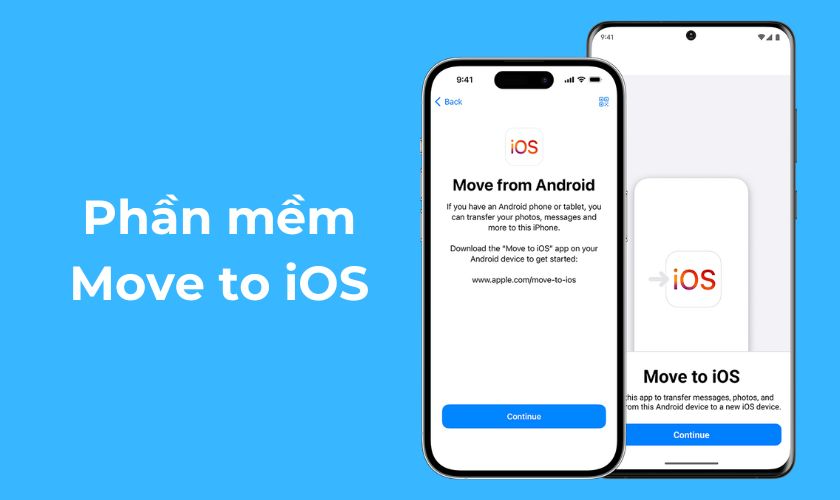
- Bước 1: Trên Android, tải ứng dụng Move to iOS từ CH Play.
- Bước 2: Trên iPhone mới, chọn mục “Di chuyển dữ liệu từ Android”.
- Bước 3: Nhập mã hiển thị trên iPhone vào ứng dụng Move to iOS trên Android.
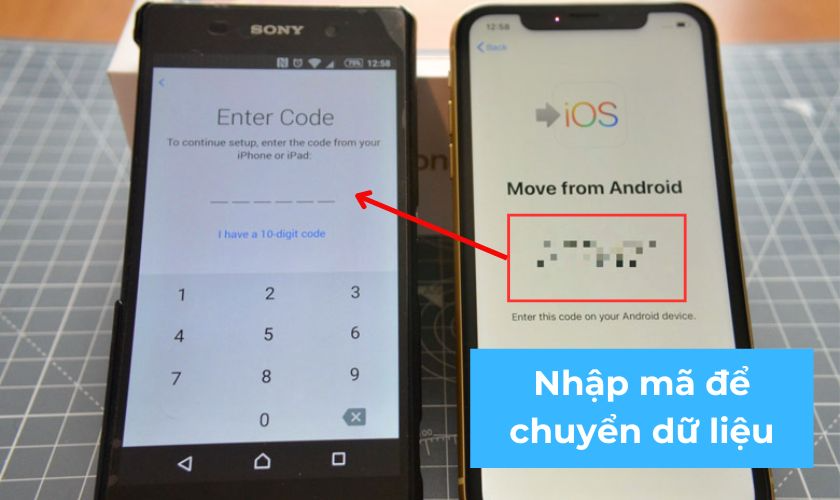
- Bước 4: Chọn mục Danh bạ (Contacts) để chuyển.
- Bước 5: Chờ quá trình chuyển hoàn tất, nhấn “Xong”.
Chỉ vài phút, toàn bộ danh bạ sẽ xuất hiện trên chiếc iPhone mới của bạn.
2. Các bước chi tiết đồng bộ danh bạ qua Google
Bên cạnh cách chuyển danh bạ từ Android sang iPhone thông qua Move to iOS như đã đề cập, bạn còn có thể sử dụng tính năng đồng bộ hóa từ tài khoản Google.
Bước 1: Trước tiên, bạn hãy sao lưu danh bạ trên điện thoại Android giống như thao tác ở cách trên. Đừng quên nhấn “sao lưu ngay” ở cuối màn hình để đảm bảo dữ liệu được cập nhật đầy đủ.
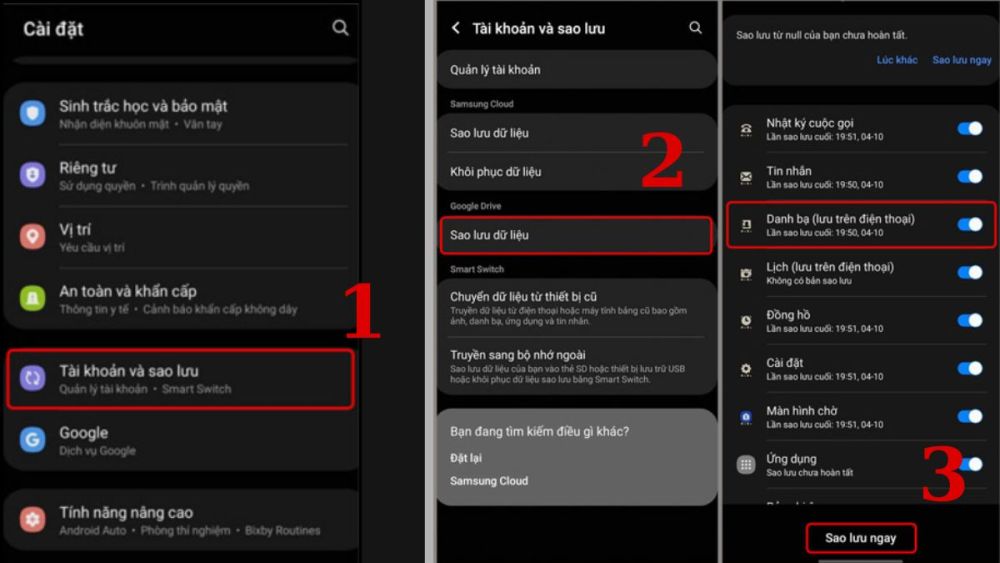
Bước 2: Trên iPhone, vào mục Cài đặt, tìm đến phần Gmail rồi chọn Thêm tài khoản. Tiếp theo, nhấn vào biểu tượng Google xuất hiện, đăng nhập tài khoản Gmail mà bạn đang sử dụng trên thiết bị Android. Sau đó, kích hoạt mục Danh bạ để bắt đầu đồng bộ hóa.
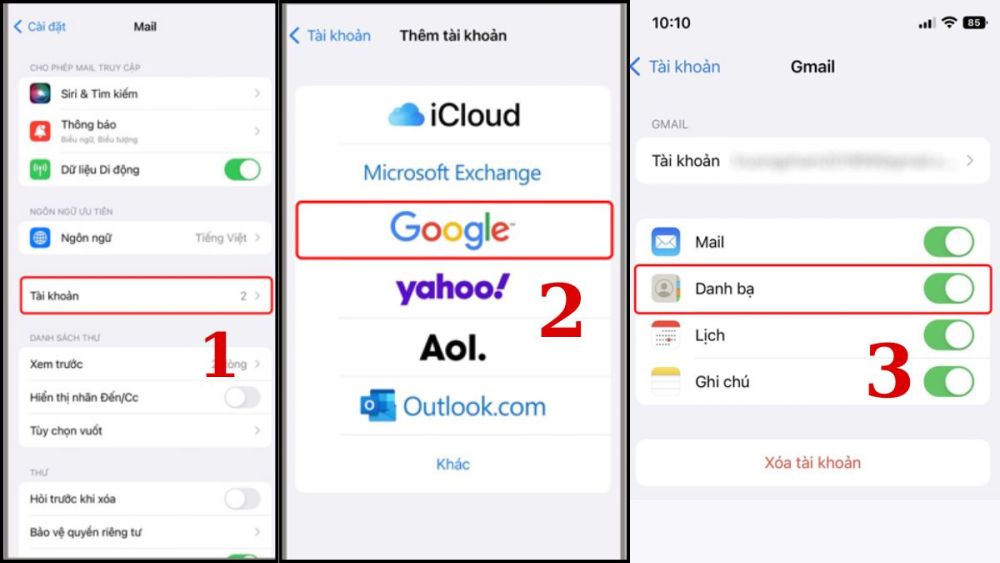
Việc thực hiện trên các dòng iPhone chạy iOS mới nhất sẽ giúp quá trình đồng bộ trở nên mượt mà và dễ dàng hơn, giúp bạn hoàn tất cách chuyển danh bạ từ Android sang iPhone nhanh chóng và thuận tiện.
3. Chuyển danh bạ trực tiếp qua file bằng Gmail
Để di chuyển danh bạ một cách trực tiếp, bạn có thể sử dụng file danh bạ thông qua tài khoản Gmail. Đây được xem là cách chuyển danh bạ từ Android sang iPhone bằng Gmail khá tiện lợi mà bạn nên thử. Hãy thực hiện theo những bước sau:
Bước 1: Truy cập vào ứng dụng Danh bạ trên điện thoại Android. Chạm vào biểu tượng ba chấm (menu) nằm cạnh phần Số liên lạc cần hiển thị.
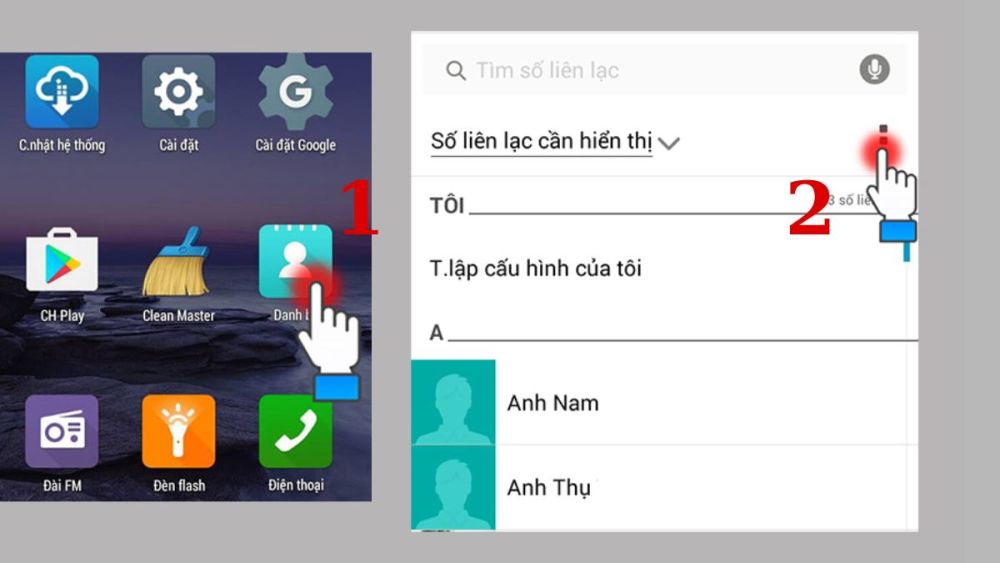
Bước 2: Tiếp theo, vào phần Quản lý danh bạ, chọn tính năng Nhập/xuất. Nếu muốn chuyển toàn bộ dữ liệu, bạn nên chọn xuất tất cả số liên lạc để tránh bỏ sót thông tin.
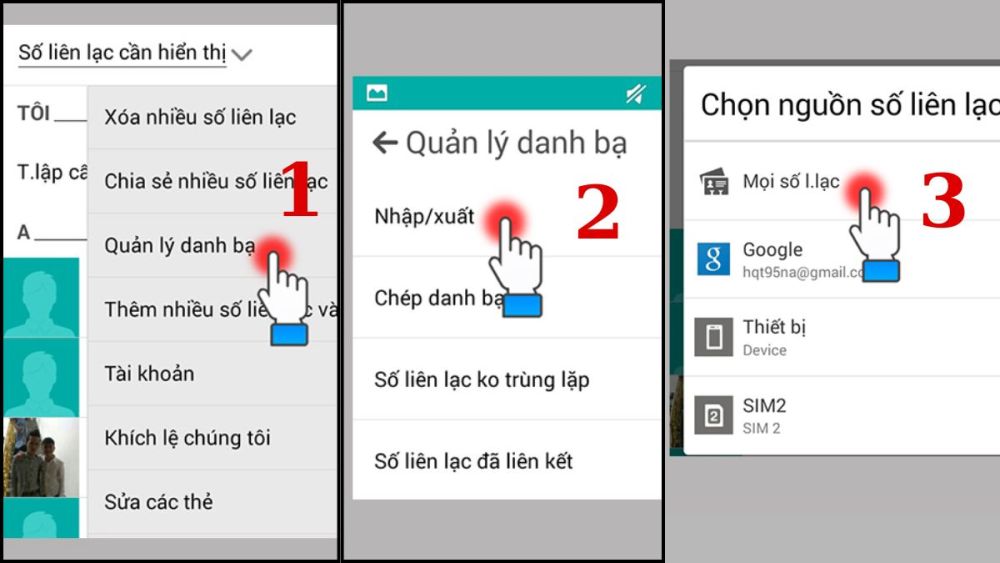
Bước 3: Giao diện Nhập/xuất sẽ xuất hiện. Lúc này, bạn hãy chọn Xuất sang bộ nhớ thiết bị. Khi file có định dạng .vcf được tạo ra, hãy bấm giữ để chọn file này.
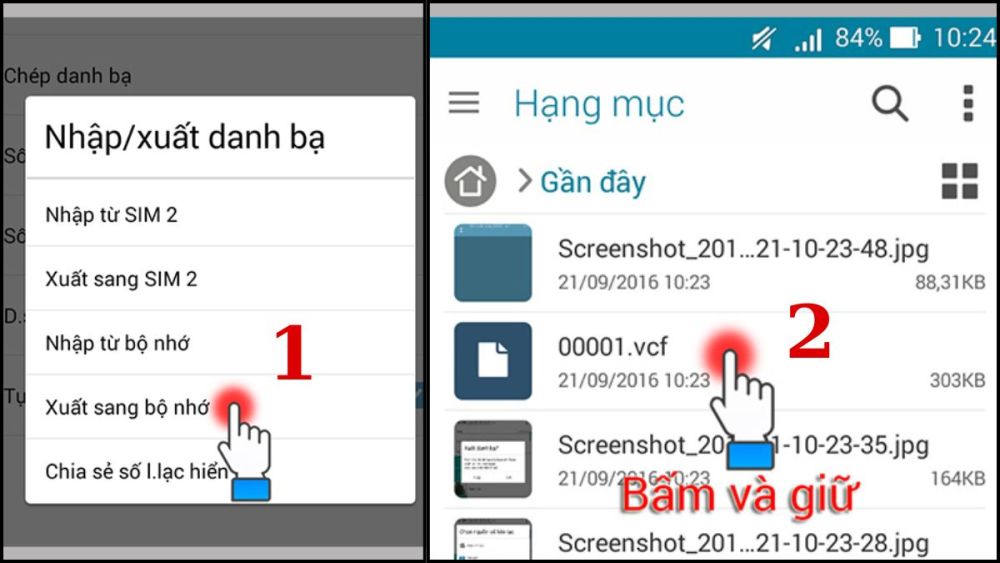
Bước 4: Tiếp tục, bạn chọn chia sẻ file .vcf vừa xuất thông qua Gmail. Nhớ nhập đúng địa chỉ email mà bạn đang dùng trên iPhone để gửi file sang.

Bước 5: Sau khi thiết bị Android hoàn tất việc gửi file, bạn chỉ cần mở ứng dụng Gmail trên iPhone, tải file đính kèm xuống rồi chọn Thêm tất cả liên hệ. Như vậy, bạn đã hoàn thành cách chuyển danh bạ từ Android sang iPhone bằng Gmail một cách đơn giản và nhanh gọn.
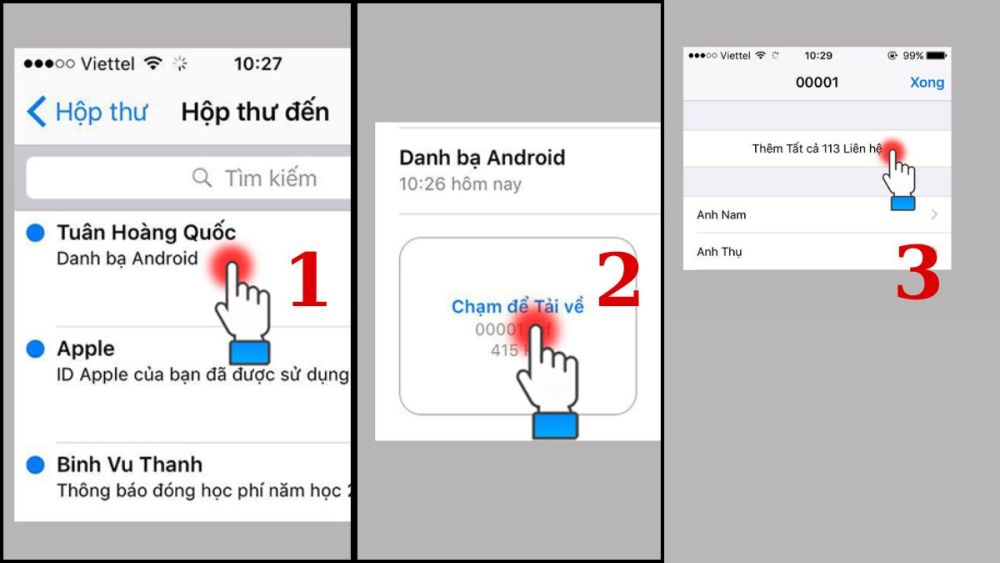
4. Những lưu ý khi thực hiện sao chép danh bạ từ android sang iphone
Dù sao chép danh bạ từ android sang iphone không khó, bạn vẫn nên chú ý một số điểm sau:
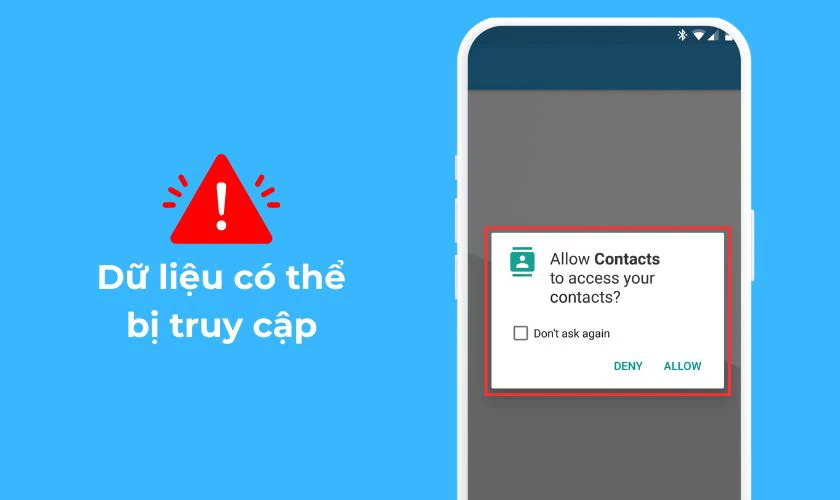
- Đảm bảo điện thoại đủ pin trước khi chuyển dữ liệu.
- Kiểm tra kết nối Wi-Fi ổn định, nhất là khi dùng Move to iOS.
- Nếu dùng Google, hãy chắc chắn danh bạ đã được đồng bộ trên Android trước khi thêm tài khoản vào iPhone.
- Luôn sao lưu dữ liệu trước khi thực hiện bất kỳ thao tác nào để tránh rủi ro mất thông tin.
>> Xem thêm: Review chi tiết sạc dự phòng Recci | Top 5 dòng sạc đáng mua 2025
Kết luận
Nắm được cách sao chép danh bạ từ android sang iphone sẽ giúp bạn tự tin đổi điện thoại mà không sợ mất liên lạc. Dù chọn phương pháp nào, chỉ cần làm đúng thao tác, bạn sẽ chuyển danh bạ thành công trong “một nốt nhạc”, giữ trọn các kết nối quan trọng trong cuộc sống và công việc.
Liên hệ ngay tới Recci.vn để được tư vấn và hỗ trợ nhanh nhất!
Thông tin liên hệ:
Hotline: 0903 453 459.
Địa chỉ: 250 P. Minh Khai, Tương Mai, Hà Nội.

